< この記事をシェア >
日本でのUberの使い方を実際に乗ってまとめました。
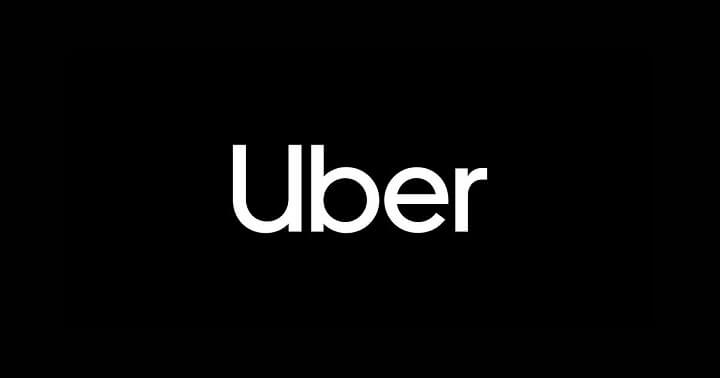
⇒ Uber
世界各地でいろいろと話題の配車サービス「Uber」
話こそいろいろと聞きますが、実際のところタクシーとの違いや使い方がよくわからない。。
もはや乗ってみないとわからないと思ったので実際にUberを利用して記事にしてみました。
配車方法や価格、決済方法やアプリの使い方など基本的なところから誰でもゲットできるクーポンを使ったおトクな乗車方法や運転手さんに聞いたことなどを書いています。
Uberを使ってみようと思っている人は読んでみてください。
フードデリバリーのUber Eatsもめちゃくちゃおトクに使えちゃう!
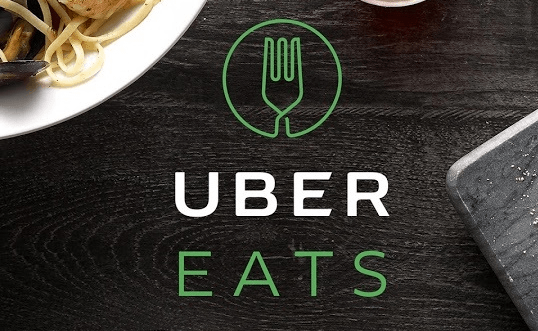
また、Uberが展開しているUber Eatsというフードデリバリーサービスも使ってみました。
これはマクドナルドの商品などいろんな料理を運んでくれるサービスです。
Uberアカウントでそのまま利用できる&クーポン利用でめちゃくちゃおトクに注文できるのでこちらもチェックしてみてください。
[目次]
■関連記事
・【2,000円オフ】「Uber」のプロモーションコードをGETする方法
・2,000円分のクーポンあり!Uber Eatsの使い方
■Uberの概要
・聞いたことや個人的に疑問だったことメモ
■アカウント登録方法&注意点、クーポンなど
・まずはアプリをインストール&アカウント登録
・クレジットカード登録が必須
・プロモーションコード入力で運賃2,000円オフ
■日本でのUberの使い方 配車~支払いまで
・配車方法。事前に運賃や車種などがチェックできる
・Uber車の外観や内装。タクシー感は一切ナシ
・一緒に乗った人と割り勘にする機能アリ
・目的地到着。金額や支払いなど
・クーポンが適用されれば運賃2,000円以下の乗車ならタダ!
■Uberに一度乗ってみて。慣れるとかなり便利!
・都内で終電逃した後は特にマジで便利&お安く家に帰れるかも
■番外編
・Uberアカウント作ったならEatsも絶対試してみて!超おトク&ラクチンでクセになる!
Uberの概要いろいろ
聞いたことや個人的に疑問だったことメモ
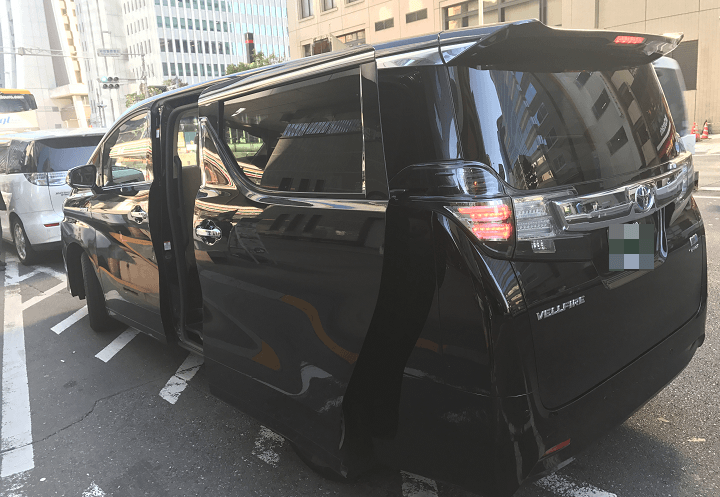
支払いはアカウント登録済のクレジットカード決済
・使った後に登録しているクレジットカードに請求(ドライバーに払うわけではない)
・そのクレジットカードが手元になくても乗れる
・実際に乗り降りしてもサイフからお金(現金)を出すことはない
・極端な話、カードを登録していれば無一文でも乗車できる
迎えにきてくれるクルマはタクシーというよりはハイヤー風
・緑ナンバーだけどタクシー灯はついてなかった
・タイプも選べるけど高級車が多い
・エルグランドなどミニバンもあり
・日本ではタクシー会社がUberと連携しているのでプロのドライバーパートナーさんが運転する車が来る
・ドライバーパートナーの名前や配車したクルマのナンバー、来るまでの時間は事前にわかる
価格はタクシー以上の時もあれば以下の時もある
・運賃はメーター+時間で算出される(タクシーと同じ)
・配車する時間や場所によって価格レートが決まっている
・事前にアプリでだいたいの運賃がわかる
・夜間割り増しがない⇒夜はタクシーより安くなることが多い
・待ち時間がない⇒終電逃したときとかにマジ便利
余談
・お客さんは外国人が多いらしい
・割り勘にも対応している
アカウント登録方法&注意点、クーポンなど
まずはアプリをインストール&アカウント登録
Uberのアカウントを持ってない人はまずは登録する必要があります。
登録はアプリからでもUberのWEBサイトでもできますが、実際に配車するときはスマホを使うことになると思うので最初にアプリを入れておくことをオススメします。
クレジットカード登録が必須
Uber利用時はサイフにあるお金は一切使わない
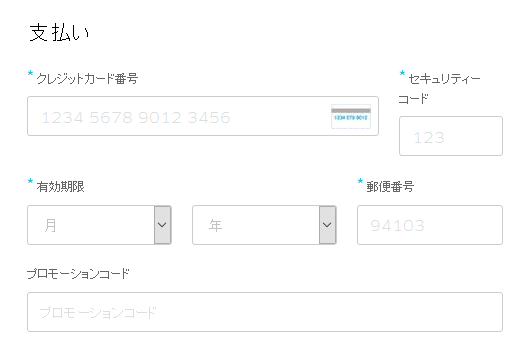
アカウント登録にあたって必須となるのはクレジットカードです。
配車⇒乗車⇒降車とタクシー同様の流れで乗っても、サイフからお金を出すことはありません。
降車後に登録しているクレジットカードに運賃の決済が入りますが、それもネットで買い物した時のように自動決済なので、タクシーのようにその場でクレカを出して端末に入れて支払うということもありません。
登録さえしていれば、無一文でもスマホがあればUberを呼んで乗って降りることができます。
ちなみにApplePay支払いにも対応しています。
プロモーションコード入力で運賃2,000円オフのクーポンがゲットできる
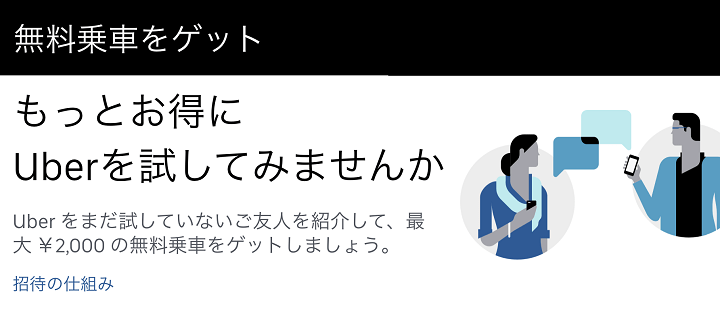
プロモーションコード:5vqasm1yue
またプロモーションコードと言われるUber公式のクーポンコードを入力しておけば、2,000円オフで乗ることができます。
一時期1,500円オフに下がっていたのですが、現在は2,000円オフのクーポンがゲットできます。
このコードは、最初から入力しても後から追加で入力してもOKなので是非お使いください。
プロモーションコードの詳細については↓の記事をどうぞ。
日本でのUberの使い方 配車~支払いまで
配車方法
事前にクルマのナンバーやルート、所要時間、運賃が確認できる
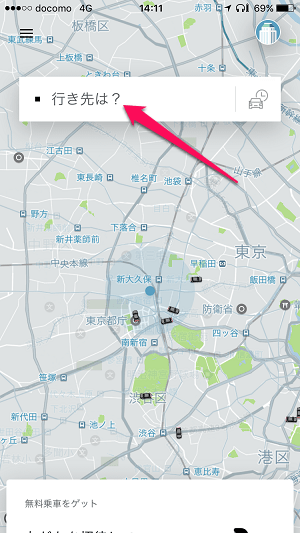
Uberアプリを起動します。
自分の現在地が青い丸で表示されます。
また近くにいるUber車のアイコンも表示されています。
上のバーの部分に行きたい場所を入力します。
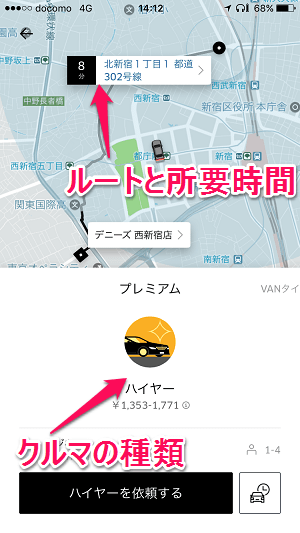
←は現在地から「デニーズ西新宿店」に行きたいと入力した状態です。
現在地から目的地までの所要時間、ルートがマップ上に表示されます。
次に迎えに来てくれるクルマの種類を選びます。
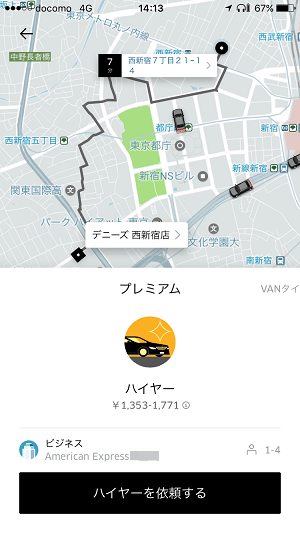
クルマの種類を選択します。
自分が乗車した時は
・プレミアム
・VANタイプ
・その他の車種(通常のTAXI)
が選択できました。
各プランの詳細や運賃の詳細を確認するには車のアイコンをタップします。
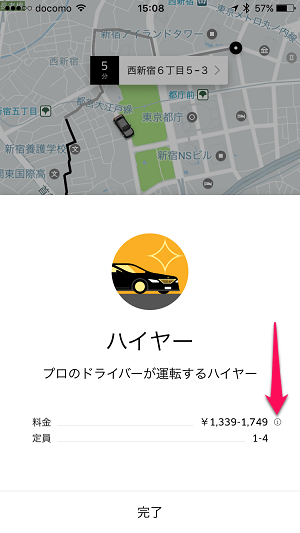
プレミアムをタップしたら←な感じ。
定員と料金幅がも確認できます。
さらに運賃の詳細を確認したい場合は金額の横の「i」をタップします。
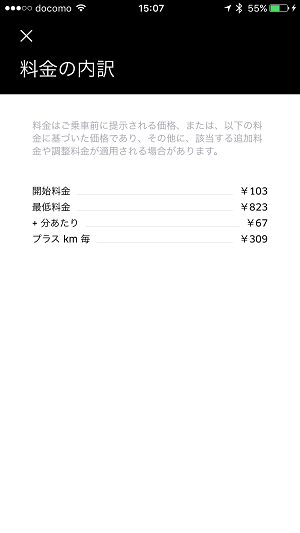
運賃の詳細が確認できます。
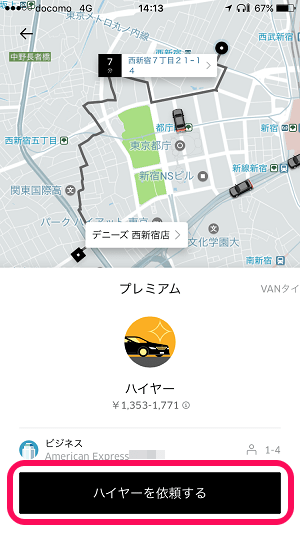
元の画面に戻ります。
配車するのであれば、「ハイヤーを依頼する」をタップします。
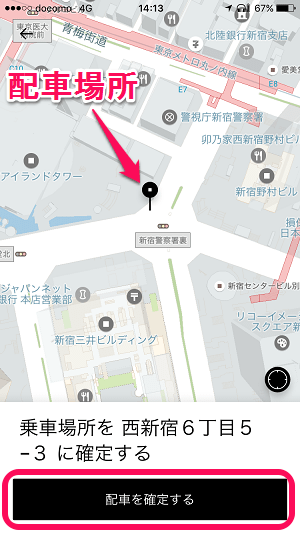
迎えに来てもらう場所は、現在地と違ってもOKです。
自分の現在地の近くでタクシーに乗れそうな場所をタップして迎えに来てもらう場所をピンを立てて確定させます。
場所が決まったら「配車を確定する」をタップします。
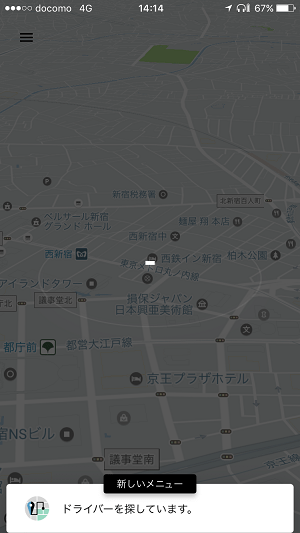
近くのUber車が検索されます。
ちょっと待ちます。
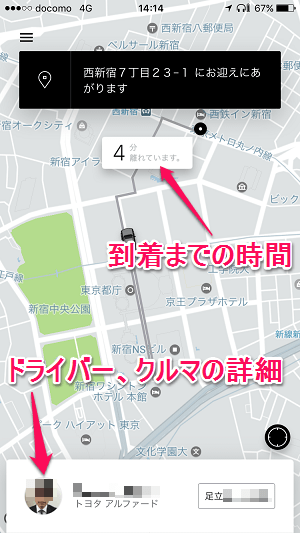
クルマが見つかり次第、配車予約完了となります。
ドライバーさんの顔、名前、評価、車種、ナンバー、迎えにきてくれるまでの時間が画面上に表示されます。
配車場所となるピンを立てた場所まで移動します。
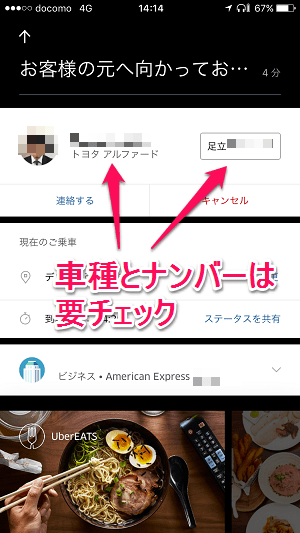
迎えにきてくれるまでアプリ上でドライバーさんやクルマの情報がチェックできます。
ドライバーさんの名前などはともかく、クルマのモデル(型番)やナンバーはチェックしておかないと迎えにきてもらってもわからなくなる可能性があるのでチェックしておくことをオススメします。
近くになったら通知も届く
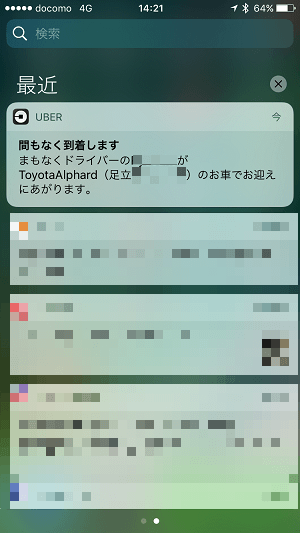
配車したクルマが自分の近くまできたらアプリが通知もしてくれます。
Uber到着。クルマのナンバーは緑でタクシーマークなし

アプリ上に表示されていたものと同じクルマが↑で指定した場所に来てくれます。
今回はプレミアムを選択してみましたが、アプリ上には「アルファード」と書かれていました。
で、実際に迎えにきてくれたのは「ヴェルファイア」でした。
プレミアムを選択してもVANタイプが来ることもあるようです。
アルファードとヴェルファイアの部分は謎。。
この辺は大雑把なのかも。
またUber車はナンバーこそ緑ですが、タクシーによくある屋根の上のタクシーマークやフロント、サイドなどにステッカーなどはありません。
タクシーというよりはハイヤーに近い感じでちょっとVIP感があります。
Uber車の外観や内装。タクシー感は一切ナシ
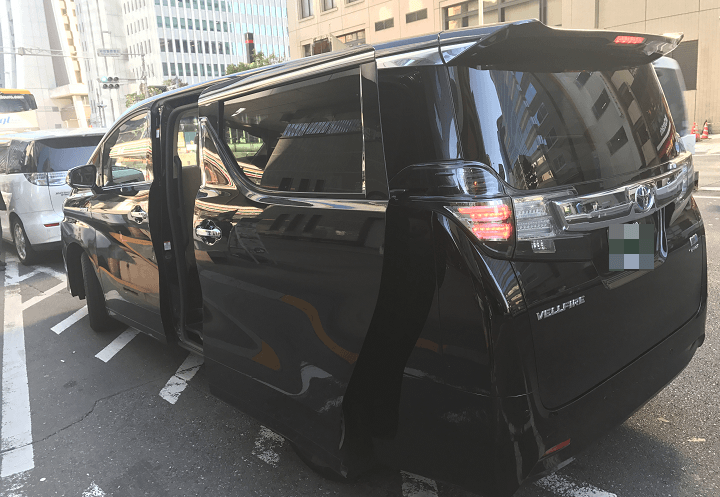


Uber車の外観、内装はこんな感じでした。
今回来てもらったクルマはヴェルファイアだったので↑な感じの装備でした。
ステッカーなどは一切ないのでタクシー感はありません。
運転手さんはもちろん日本人ですげー愛想のいい人で色々と教えてくれました。
中にはナビの他にiPad装備。Uber端末らしい

サンルーフや3列シートなどはクルマやグレードによると思いますが、運転席横のiPadは共通のようです。
このiPad内に入っているアプリでお客さんの情報を受信しているようです。
乗車中もアプリでルートなどの情報が確認できる
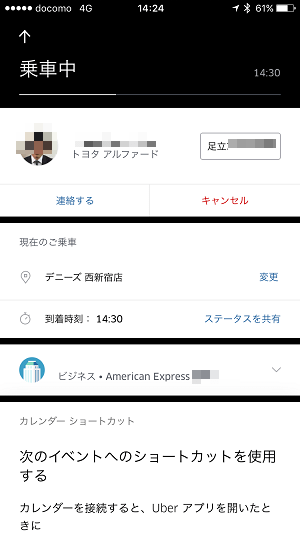
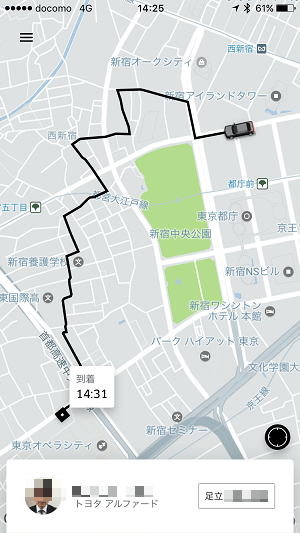
乗車中でもアプリで現在のステータスや目的地、到着時間、運賃、ドライバーさんの情報などを確認することができます。
一緒に乗った人と割り勘にする機能アリ
クレカ支払いだけどアプリだけでできる
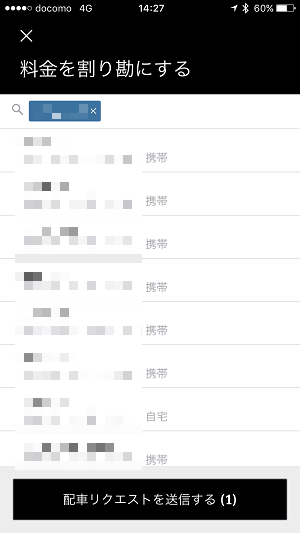
ちなみにUberはクレジットカード支払いですが、「割り勘」にも対応しています。
割り勘相手がUberを使っていることが前提になると思いますが、アプリ内から割り勘請求をかけることもできます。
この方法は別の記事で紹介しますが、割り勘には手数料が若干発生します。
目的地到着。金額や支払いなど
サイフからお金やカードを出すことは一切ナシ。
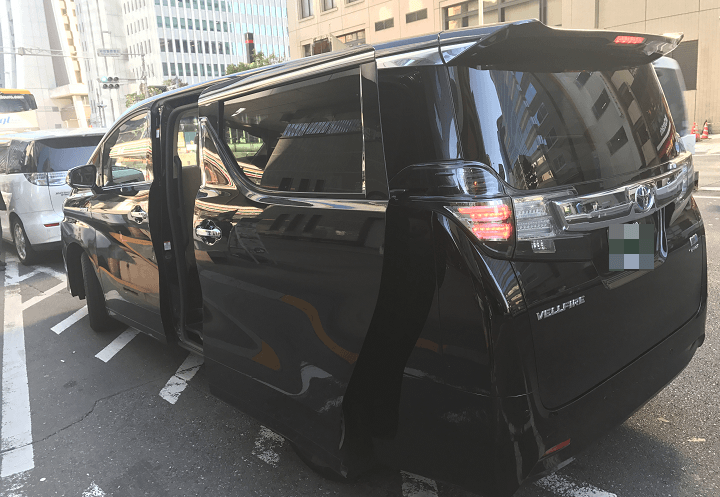
写真が乗る時と同じなのはご勘弁を。
目的地に到着したらクルマを降ります。
ドライバーさんはお金の請求などは一切することなく「ありがとうございましたー」と言って降ろしてくれます。
アプリ内から運賃を確認(領収もあり)
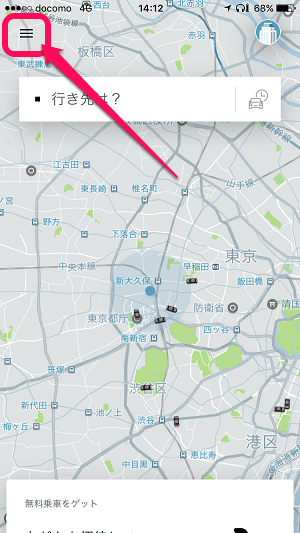
アプリの左上にある「メニューボタン」をタップします。
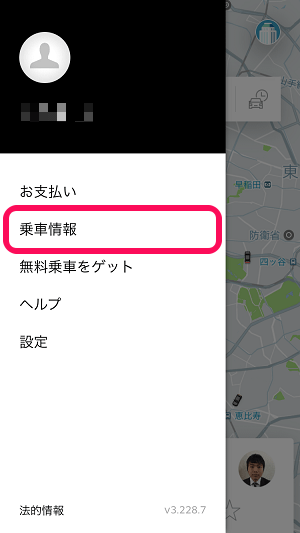
表示されるメニューの「乗車情報」をタップします。
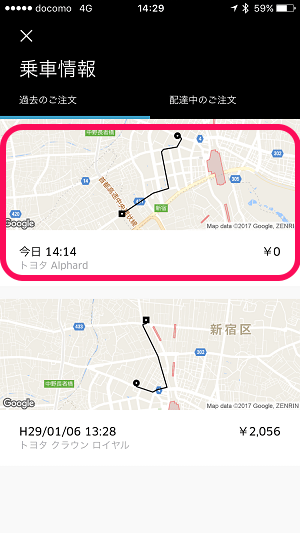
過去の乗車情報が残っています。
運賃を確認したい乗車をタップします。
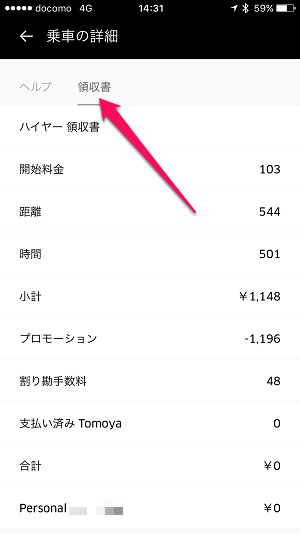
運賃と金額の詳細が表示されます。
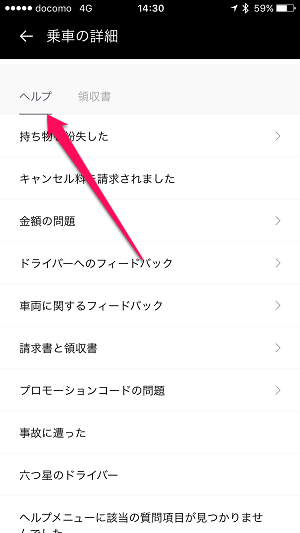
また「ヘルプ」をタップすれば、忘れ物や乗車のフィードバック、クレームや各種問い合わせができるようになっています。
クーポンが適用されれば運賃2,000円以下の乗車なら実質タダ!
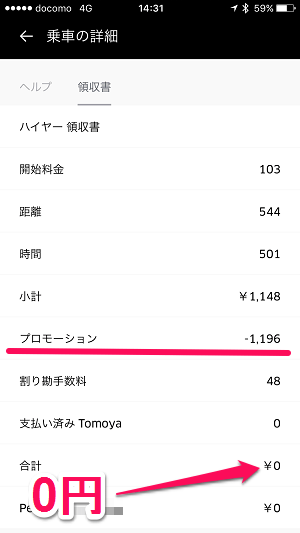
←の画像を見てもらうとわかりますが、今回記事にしたルートでの乗車は「無料」でした。
これはプロモーション割引が適用されている為となります。
最初にも説明したものですが、↓のコードを入力すれば2,000円オフのクーポンとなります。
この記事のように2,000円以下のルートであれば無料でUberに乗車することができます。
[リンク&関連記事]
・Uber
・【2,000円オフ】「Uber」の割引コードをGETする方法
[割引クーポン]
↓プロモーション コードの入力で初回の乗車が最大2,000円OFFになります。
プロモーションコード:5vqasm1yue
Uberに一度乗ってみて。慣れるとかなり便利!
都内で終電逃した後は特にマジで便利&お安く家に帰れるかも

Uberの使い方はこんな感じです。
運んでもらう動きなどは基本的にタクシーと同じなのですが、配車方法や支払い方法がタクシーとは大きく違ってきます。
慣れるまで(というか一度使ってみるまで)は「Uberって何?」って感じだと思いますが、一度使えば超便利ということがわかると思います。
Uberのドライバーパートナーさんも言っていたのですが「金曜とかに終電逃した後はマジいいと思いますよ」にとても賛成できました。
「現金を持ってなくても乗れる」「深夜割増がない」「近くにいれば待たずに乗れる」という個人的には三拍子そろった仕様となっています。
※実際に乗る前にはちゃんとご確認を。
まだほぼ都内でくらいしかこの便利さを体験するのが難しいというのもありますが、タクシーをよく使うという方などは一度Uberを使ってみてください。
マジで便利だなーと思えると思います。
(ただ横浜とかでも厳しいのが記事作成時の現状ですが。。)
【番外編】Uberアカウント作ったならEatsも絶対試してみて!超おトク&ラクチンでクセになる!
マクドナルドも持ってきてくれる!2,000円分のクーポンあり
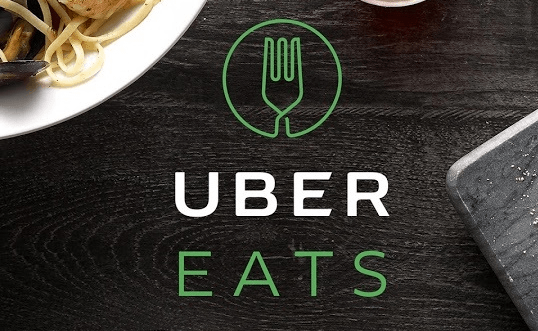
■2,000円になるオフクーポンコード
eats-5vqasm1yue
今回紹介している乗り物とはサービスが異なりますが、UberはUber Eatsというフードデリバリーサービスも展開しています。
俗にいう「出前」を持ってきてくれるサービスでマクドナルドとかもあります。
実際に使ってみるとかなりおトク&ラクチンでクセになります。
2,000円分のクーポンも用意されており、Uberと同じアカウントで使えるので是非。
使い方の詳細は↓の記事をチェックしてみてください。
< この記事をシェア >
\\どうかフォローをお願いします…//
この日本での『Uber』の使い方 – 実際乗ってみた!配車~支払い方法、割引クーポンの取得、利用方法などの最終更新日は2020年5月15日です。
記事の内容に変化やご指摘がありましたら問い合わせフォームまたはusedoorのTwitterまたはusedoorのFacebookページよりご連絡ください。




























